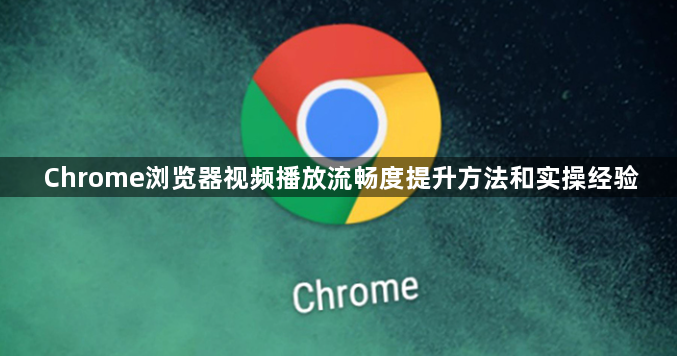
1. 更新Chrome浏览器:确保使用最新版本的Chrome浏览器。旧版本可能存在性能问题或不支持最新的视频技术。你可以通过浏览器的自动更新功能或前往官方网站手动下载更新来保持浏览器为最新状态。
2. 启用硬件加速:硬件加速是利用计算机的GPU(图形处理器)来分担CPU的负担,从而加快视频渲染速度。在Chrome浏览器中启用硬件加速可以显著提升视频播放的流畅度。操作方法如下:打开Chrome浏览器,点击右上角的菜单按钮(三个垂直点),选择“设置”选项。在设置页面底部,点击“高级”以展开更多选项。在“系统”部分,找到“可用时使用硬件加速”选项,并确保其已勾选。
3. 调整视频播放设置:Chrome浏览器提供了多种视频播放相关的设置,允许用户根据网络状况和个人喜好进行调整。例如,在HTML5视频播放控件中,通常可以选择“自动”模式,让浏览器根据当前网络状况动态调整视频质量。这样可以避免因网络带宽不足而导致的视频卡顿。
4. 管理浏览器插件和扩展:过多的浏览器插件和扩展可能会占用大量系统资源,影响视频播放性能。定期审查并清理不必要的插件和扩展,可以释放内存,提高浏览器响应速度。
5. 优化网络环境:稳定的网络连接是保证视频流畅播放的关键。如果可能的话,尽量使用有线网络代替无线Wi-Fi,因为前者通常提供更稳定、更快的数据传输速度。此外,关闭其他占用大量带宽的设备和应用,如正在进行的大文件下载或在线游戏,也可以为视频播放腾出更多带宽。
6. 使用专用的视频播放器:虽然Chrome浏览器内置了强大的视频播放功能,但有时候专用的视频播放器能提供更好的用户体验。例如,VLC Media Player等第三方播放器支持更多的视频格式和高级播放功能,如字幕同步、音频均衡等。对于追求极致视频体验的用户来说,考虑安装一款合适的外部播放器也是一个不错的选择。
请注意,以上方法按顺序尝试,每尝试一种方法后,可立即检查是否满足需求。一旦成功,即可停止后续步骤。不同情况可能需要不同的解决方法,因此请耐心尝试,以找到最适合您情况的解决方案。







